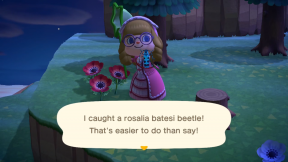Исправлено: Netgear XR1000 не подключается к Интернету
Разное / / February 11, 2022
Netgear всегда славилась своими технологиями нового поколения и лучшим выбором для домашнего и офисного использования. Netgear XR1000 — это новейшее дополнение к линейке продуктов серии Nighthawk Wifi 6 Routers, предназначенное для повышения производительности и игровых возможностей благодаря уникальному дизайну и функциям. Но некоторые пользователи сталкиваются с проблемами с Netgear XR1000, потому что маршрутизатор не может подключиться к Интернету или разрывает соединение, низкая скорость или низкая производительность. Как правило, Netgear — это надежный бренд, но иногда может возникнуть проблема с аппаратным обеспечением или программным обеспечением маршрутизатора, которая создает проблемы. Здесь у нас есть несколько способов исправить проблему с подключением Netgear XR1000 к Интернету.
Может быть много причин проблемы с подключением в маршрутизаторе Netgear XR1000. Во-первых, чтобы выявить проблему, проверьте, нет ли каких-либо аппаратных повреждений в роутере. Иногда маршрутизатор подключен к Интернету, но на вашем устройстве нет Интернета. Кроме того, вы можете следовать и применять приведенные ниже советы, чтобы решить проблему самостоятельно. Итак, мы начинаем с базовых, чтобы перейти к продвинутым решениям. Но прежде чем переходить к решению, вы можете проверить, не происходит ли сбой в вашем регионе, и если какой-либо сбой обнаружен, то мы предлагаем вам подождать, пока проблема не будет решена с серверной части.
Также читайте
Как обновить прошивку роутера?

Содержание страницы
-
Исправлено: Netgear XR1000 не подключается к Интернету
- Способ 1: перезагрузите Netgear XR 1000
- Способ 2: проверьте проводное соединение в маршрутизаторе
- Способ 3: проверьте наличие препятствий между беспроводным соединением
- Способ 4: Используйте кабель Ethernet для подключения
- Способ 5: обновить прошивку маршрутизатора и системы
- Способ 6: сброс маршрутизатора
- Вывод
Исправлено: Netgear XR1000 не подключается к Интернету
Всякий раз, когда возникают какие-либо проблемы с вашим маршрутизатором Wi-Fi, лучше всего связаться с их службой поддержки. Но перед этим вы можете воспользоваться приведенными ниже методами устранения неполадок, которые помогут вам легко решить проблему.
Приведенные ниже методы устранения неполадок предназначены только для ремонта маршрутизатора. Чтобы получить Wi-Fi, ваша интернет-серия должна быть активна у вашего интернет-провайдера. Поэтому обязательно проверьте, активно ли ваше интернет-соединение со стороны вашего провайдера.
Способ 1: перезагрузите Netgear XR 1000
ЕСЛИ вы столкнулись с проблемой отсутствия Интернета на маршрутизаторе Netgear XR1000, то основной способ устранения неполадок — сбросить цикл питания путем перезагрузки маршрутизатора. Это один из самых простых способов исправить все мелкие ошибки.
- Выключите маршрутизатор с помощью физической кнопки питания.
- Отсоедините все кабели, подключенные к маршрутизатору, включая кабель Ethernet и кабель питания.

- Подождите 30 секунд, подключите все кабели и снова включите роутер.
- После этого подключите устройство к Wi-Fi и проверьте подключение к Интернету.
Способ 2: проверьте проводное соединение в маршрутизаторе
Распространенной причиной отсутствия Интернета является поврежденный или оборванный провод, который подключен к вашему модему или маршрутизатору от основного соединения. Поврежденные кабели не обеспечивают стабильного подключения к вашему маршрутизатору, и тогда вы можете не получать интернет-уведомления на своем устройстве. Вы также можете проверить светодиодную панель маршрутизатора, если у вас возникла нестабильная ошибка. В этом случае тщательно проверьте каждый кабель и замените его новым, если вы обнаружите какие-либо повреждения или порванный кабель.
Способ 3: проверьте наличие препятствий между беспроводным соединением
Следующий метод является наиболее игнорируемым многими пользователями. Каждый в своем доме или офисе почти использует Wi-Fi. Мы подключились к маршрутизатору по беспроводной сети, но нам требовалось бесперебойное соединение между нашим устройством и маршрутизатором, чтобы получить более качественное и плавное соединение.
Тем не менее, иногда недостаток радиуса действия является одним из важных факторов отсутствия интернета. Чтобы решить эту проблему, поместите маршрутизатор там, где он будет меньше прерываться. Иногда беспроводное соединение прерывается электронными устройствами, стенами или другими объектами, или вы можете использовать усилители WIFI от Netgear для увеличения мощности и сигнала.
Способ 4: Используйте кабель Ethernet для подключения
Если проблема все еще не устранена, подключите свою систему с помощью кабеля Ethernet, чтобы проверить, не связана ли какая-либо проблема с устройством или серверной частью. Возьмите кабель Ethernet, вставьте его в слот маршрутизатора, а затем подключитесь к ноутбуку или ПК. Система автоматически спишет соединение.
Объявления
Затем проверьте, работает ли интернет-соединение или скорость соответствует интернет-плану. Если он работает нормально, есть вероятность возникновения проблем с маршрутизатором. Обратитесь в Netgear за поддержкой, и если это гарантия, то поменяют или отремонтируют, не потратив ни копейки.
Способ 5: обновить прошивку маршрутизатора и системы
Мы почти забываем проверять или обновлять прошивку маршрутизатора, и старая или устаревшая версия также может быть одной из причин проблемы. Вы можете проверить, доступно ли какое-либо обновление для Netgear XR1000, на официальном сайте. Кроме того, проверьте и обновите свою систему или мобильные телефоны до последней версии прошивки. Иногда старые драйверы также создают проблемы. Вот шаг, чтобы обновить маршрутизатор, чтобы повысить производительность и использовать новые функции.
-
Открытым Нетгир Страница из любого браузера в вашей системе.

- Теперь введите логин — администратор и пароль — пароль в качестве учетных данных, чтобы приступить к обновлению прошивки вашего маршрутизатора.
- После входа в систему перейдите на вкладку «Дополнительно» и выберите «Администрирование».
- Затем нажмите «Обновление маршрутизатора» в раскрывающемся меню.
- Нажмите на галочку, чтобы найти новые обновления, доступные на следующей странице.

- Если доступно какое-либо обновление, следуйте инструкциям на экране, чтобы завершить установку.
Способ 6: сброс маршрутизатора
Последний способ решить проблему отсутствия интернета — перезагрузить маршрутизатор. После сброса запустится заново и уберет все глюки. Есть два способа перезагрузить роутер. Один из них — программный сброс, при котором мы должны нажать и удерживать кнопку физического сброса на маршрутизаторе, а затем отпустите ее.
Объявления
После сброса настроек маршрутизатора вам может понадобиться помощь интернет-провайдера для подключения вашей учетной записи в Интернете к маршрутизатору, чтобы пользоваться услугами Wi-Fi.
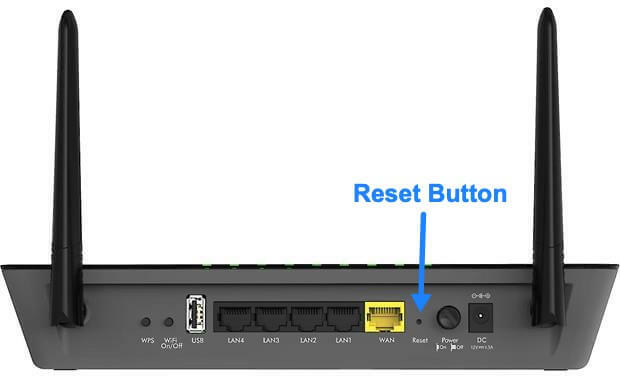
После этого он перезагрузится, а затем подождет, пока все необходимые светодиоды не укажут на соединение, а затем проверит, решена ли проблема или нет.
Следующий способ сброса маршрутизатора — с веб-страницы, и вот шаги:
-
Сначала откройте браузер на своем устройстве и введите www.routerlogin.net.

- Теперь введите логин – Admin и Password – Password в качестве учетных данных.
- Затем перейдите в раздел «Настройки» и выберите «Администрирование».
- После этого выберите «Настройки резервного копирования» и нажмите «Стереть», чтобы восстановить заводские настройки маршрутизатора.

- Затем нажмите YES для подтверждения и дождитесь перезагрузки маршрутизатора.
Вывод
Приведенные выше советы по устранению неполадок определенно помогут вам решить проблему, связанную с тем, что Netgear XR1000 не подключается к Интернету. Если ни один из методов не работает для вас, мы предлагаем связаться с вашим поставщиком услуг и Netgear и исправить его или заменить маршрутизатор.